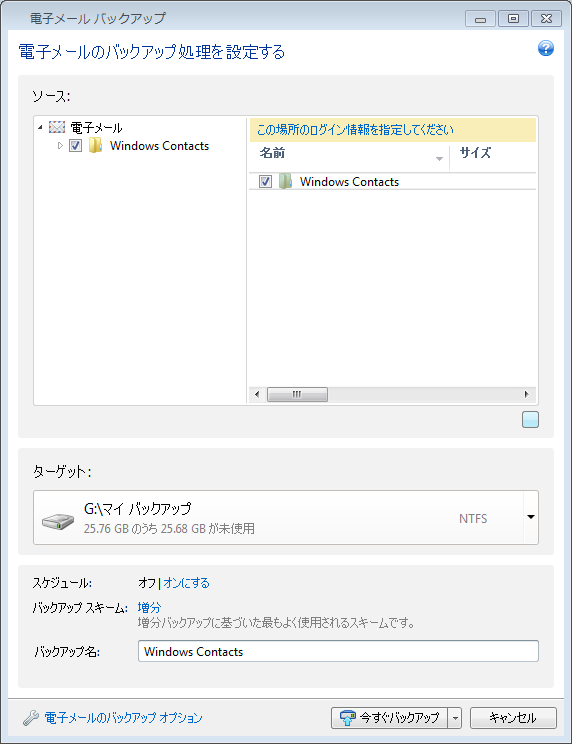
True Image 2013 では、Microsoft Outlook 2003、2007、2010、Microsoft Outlook Express、Windows メール、Windows Live のメッセージ、アカウント、設定をバックアップすることができます。電子メール バックアップは、ファイル レベル バックアップの一部であり、バックアップ対象のフォルダがあらかじめ定義されているので、ユーザーによる選択操作は最小限です。ただし、必要であれば、Microsoft Outlook のコンポーネントやフォルダを個別に選択することもできます。
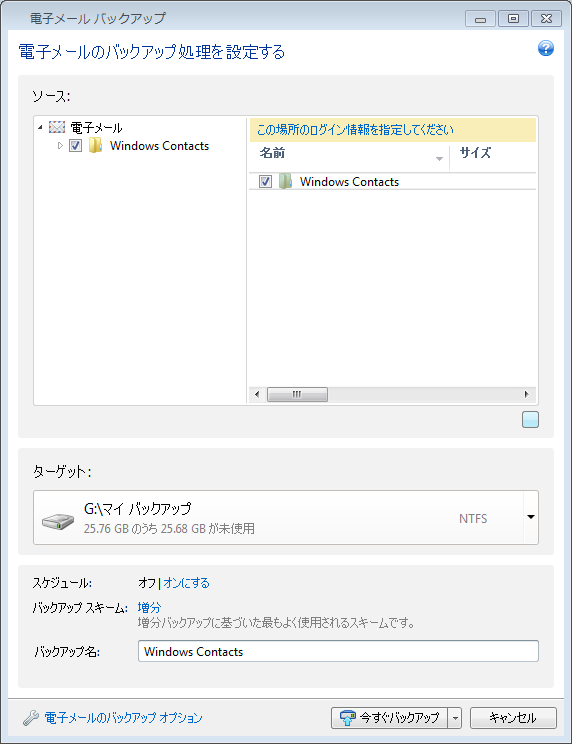
選択できる項目は次のとおりです。
Microsoft Office Outlook 2003、2007、2010 の場合
Microsoft Outlook Express の場合
True Image 2013 では、Microsoft Outlook の IMAP(インターネット メッセージ アクセス プロトコル)メール フォルダのバックアップも可能です。つまり、メール サーバー上に保存されているフォルダをバックアップすることができます。Microsoft Outlook Express および Windows メールの場合は、ローカルの電子メール フォルダのバックアップのみが可能です。
True Image 2013 では、バックアップの種類として [電子メールのバックアップ] を選択したときにバックアップされる項目の中の Unicode 文字はサポートされないことに注意してください。
電子メールをバックアップする手順は、次のとおりです。
Windows のアカウント名とパスワードを指定する必要があります。これは、機密性を確保するためです。詳細については、「Windows アカウント」を参照してください。
デフォルトのバックアップ オプションを変更する必要がある場合は、[電子メール バックアップ オプション] をクリックして、必要に応じてオプションを設定します。該当するリンクをクリックして、デフォルトのバックアップ スキームを変更することもできます。詳細については、「バックアップ スキーム」を参照してください。
スケジュールに基づいてバックアップを実行したい場合は、[オンにする] リンクをクリックして、スケジュールを設定します(詳細については、「スケジュール設定」を参照してください)。スケジュールに基づいてバックアップを実行するには、[今すぐバックアップ] ボタンの右側にある下向き矢印をクリックして、ドロップダウン リストで [後で実行] を選択します。設定を行ったバックアップは、スケジュールに従って実行されます。後で、[バックアップとリカバリ] タブからバックアップを手動で開始することも可能です。